Izmantojot Smartphone fotogrāfiju, tu vari izveidot iespaidīgas bildes, kuras pēc tam efektīvi varēsi apstrādāt Lightroom Mobile. Šajā rokās tu redzēsi, kā ar vienkāršiem elementiem uzlabot savus grupu attēlus. Bet, lai sekotu tikai parastajiem soļiem, mēs uzsvērsim radošos principus, kuri dos tavai bildei īpašu pieskārienu.
Galvenās atziņas Izmantojot pareizas apgaismojuma un krāsu iestatījumu apstrādi Mobile, tu vari ievērojami uzlabot attēlus. Ar pielāgojamu apgaismojumu, piesātinājumu un asumu vari katrai bildei piešķirt individuālu noskaņu.
Solim pa solim instrukcija
Lai iegūtu labāko no saviem grupu attēliem, seko šiem soļiem:
1. Gaismas regulēšana
Tu esi importējis savu grupu attēlu Lightroom Mobile, un pirmais ieskats rāda, ka gaisma ir jāoptimizē. Šajā solī tu ej uz gaismas sadaļu, lai pielāgotu ekspozīciju. Velc slīdni uz labo pusi, lai attēlu padarītu gaišāku. Ievēro, lai nepārslogotu, lai izvairītos no pārspīlētības. Mazas korekcijas bieži var radīt lielas izmaiņas.
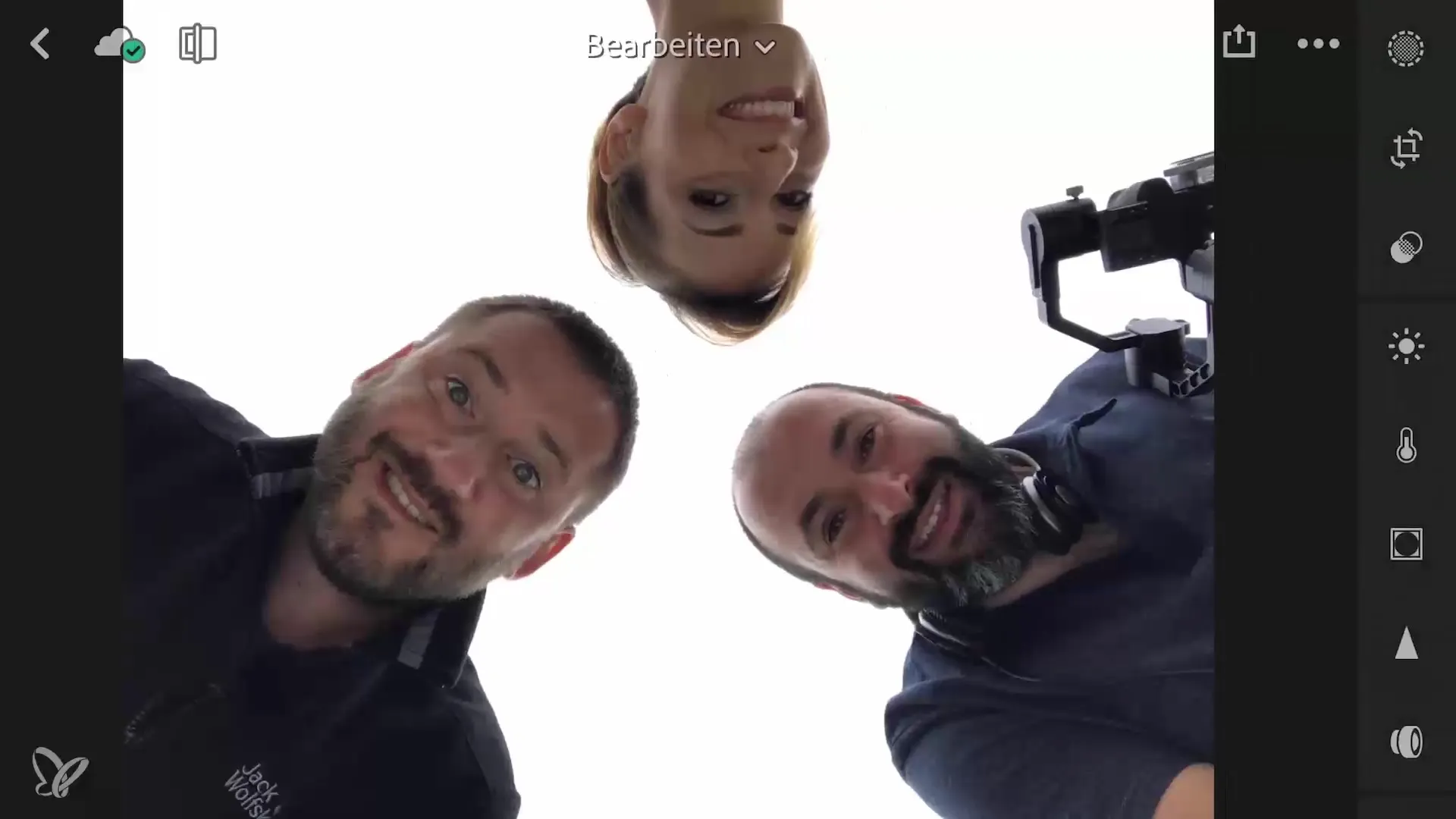
2. Piesātinājuma palielināšana
Pēc tam, kad esi pielāgojis gaismu, pievērsies krāsu intensitātei. Iet uz krāsu pielāgojumu paleti. Šeit vari palielināt dinamiku, lai izceltu vājas krāsas, kamēr piesātinājums vairāk paaugstina jau spēcīgas krāsas. Tas nodrošina harmoniskāku attēlu, kur dažādas krāsu nianses var skaisti izcelties, nepadarot attēlu pārspīlētu.
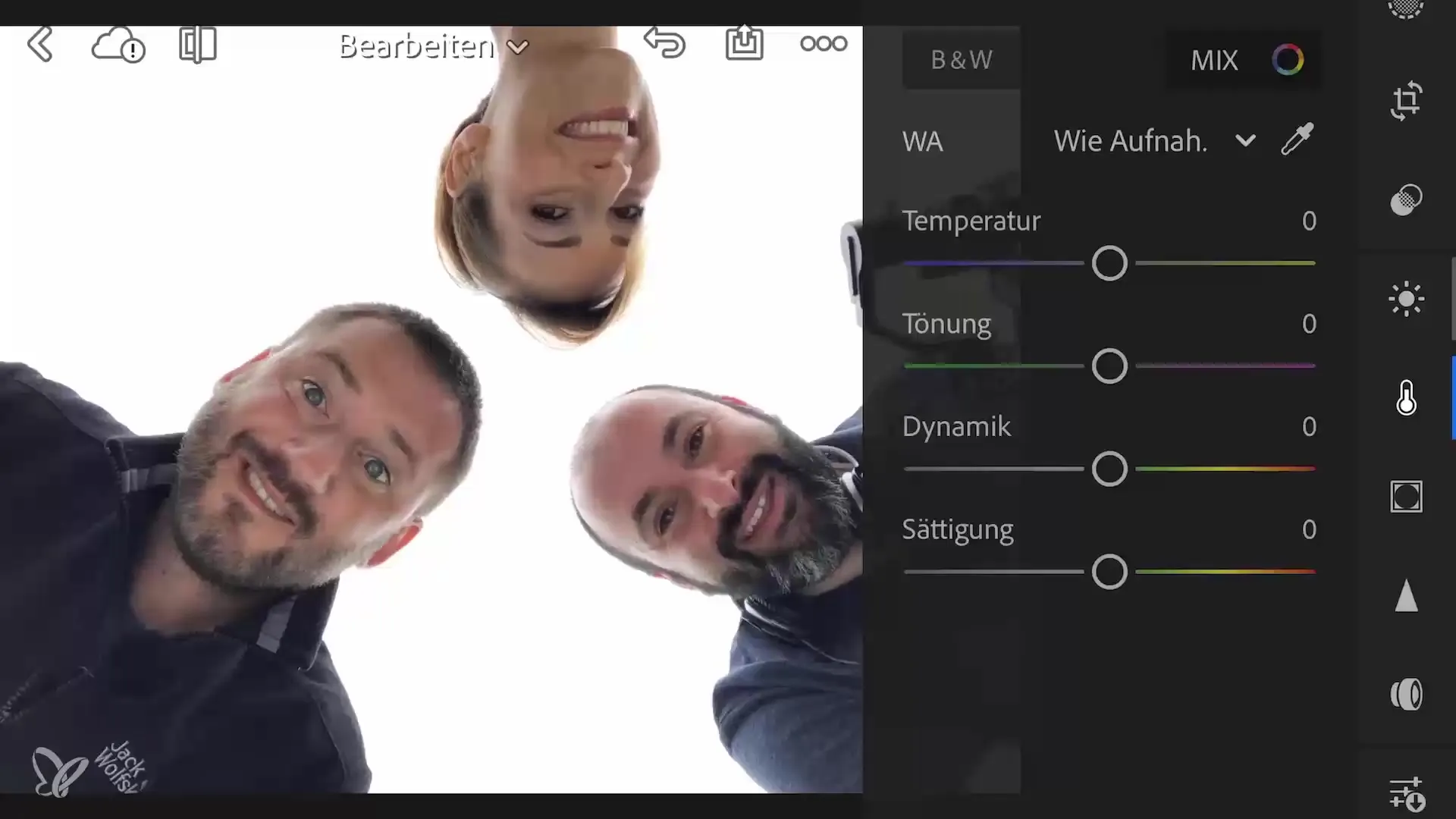
3. Pievienojiet HDR efektu
Lai piešķirtu savai bildei vairāk dziļuma, izmanto HDR efektu. Gaismas sadaļā velc gaismas slīdni uz labo pusi, lai iegūtu mirdzoši baltu, un dziļumu nedaudz pielāgo. Tas padara attēlu dzīvīgāku, un tas izskatās gandrīz kā uzņemts pret baltu studijas sienu. Atceries, ka ir svarīgi saglabāt šo iestatījumu līdzsvarā, lai saglabātu dabiska skaistuma klātbūtni.
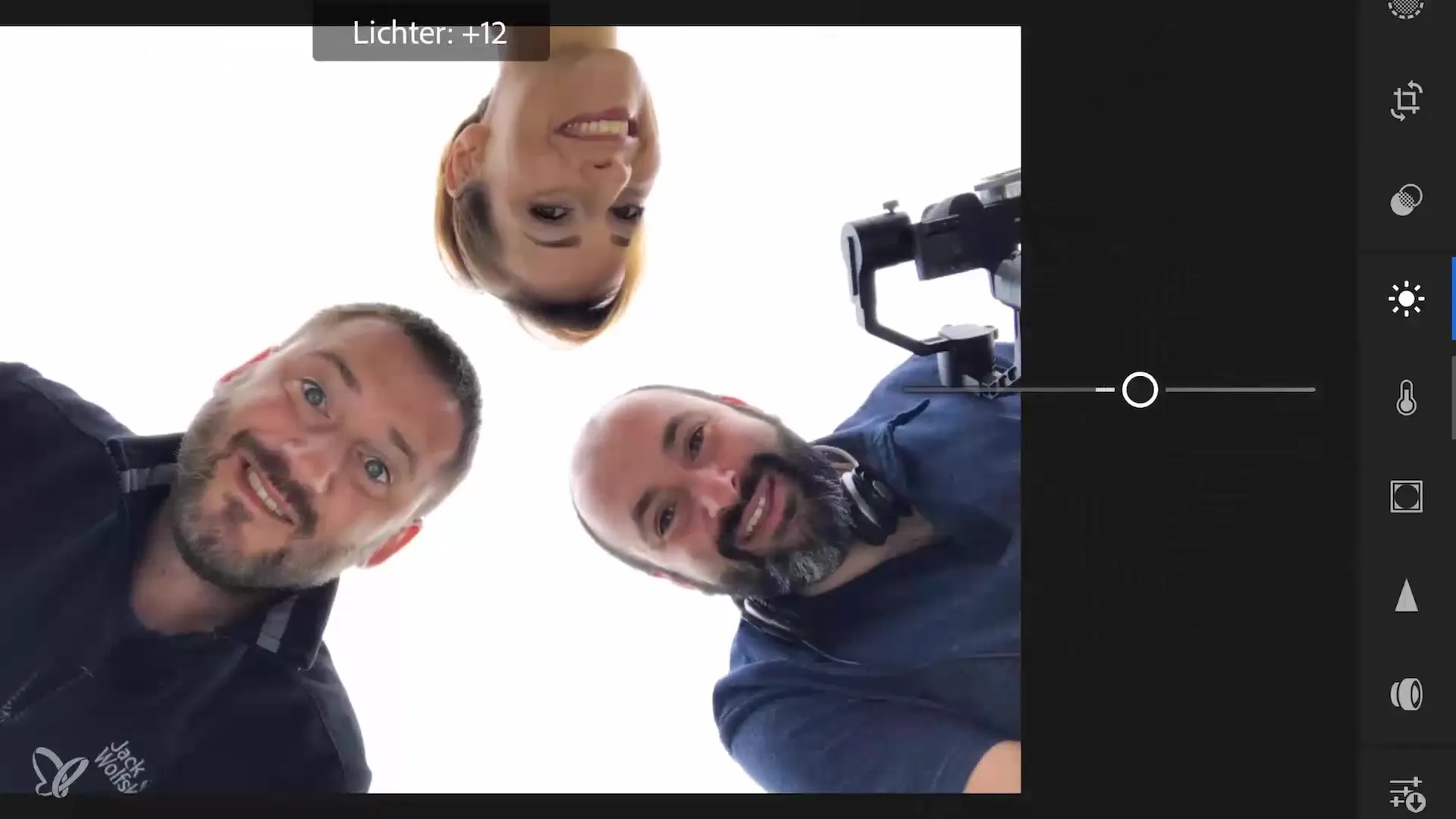
4. Asuma regulēšana
Tavas uzņemšanas asums ir izšķirošs attēla detaļu precizitātei. Tu vari tuvināties attēloto personu acīm vai sejai. Attiecībā uz asumu vari palielināt rādiusu līdz aptuveni 0,5 līdz 1. Pārliecinies, ka asums negatīvi neietekmē attēla kvalitāti. Mobilās ierīces ir ierobežotas, attiecībā uz asumu.
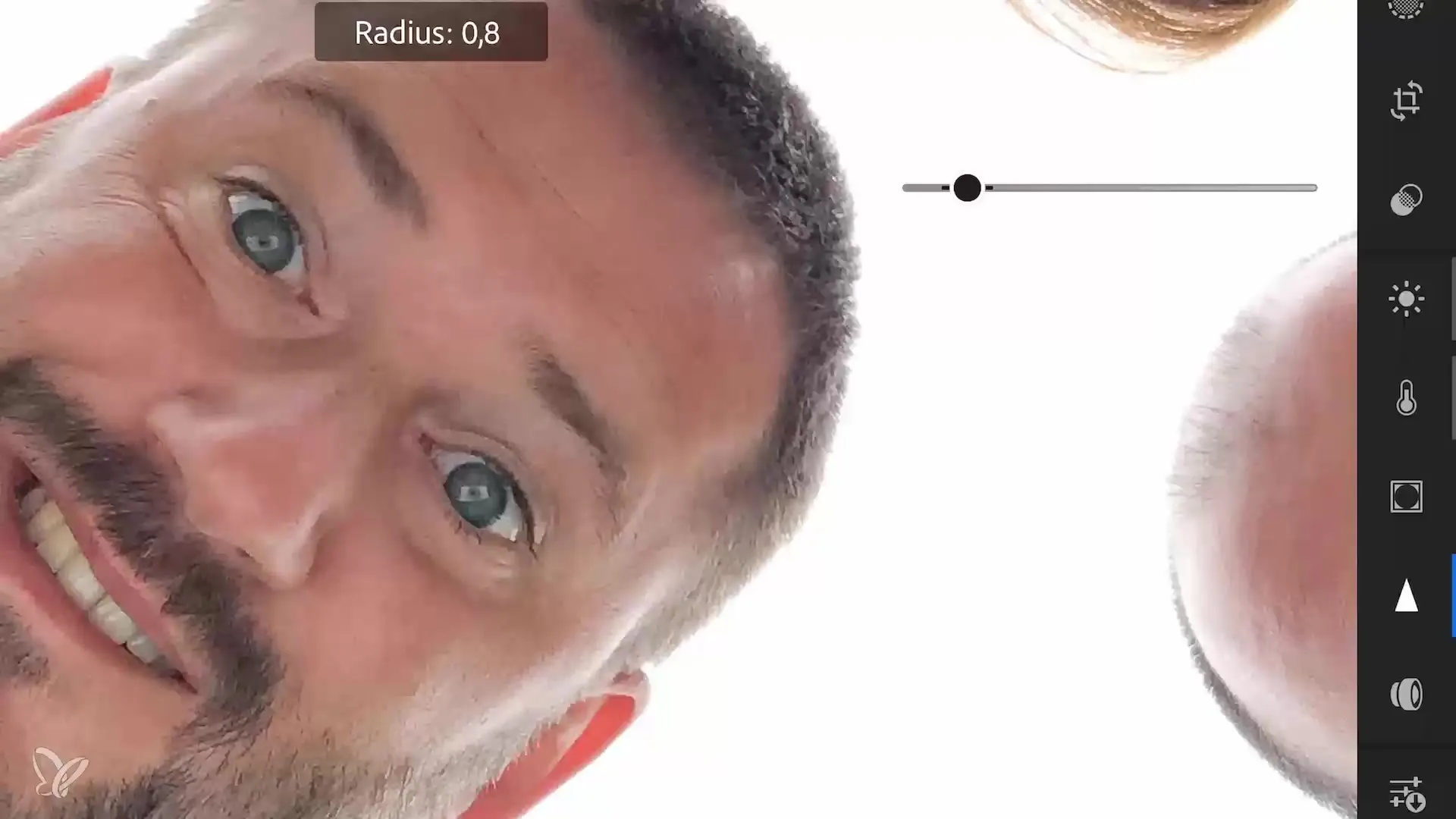
5. Skaidrības optimizēšana
Nākamajā solī vari pielāgot sava attēla skaidrību. Šī funkcija palīdz palielināt kontrastu vidējos toņos un piešķirt attēlam vairāk struktūras. Pārliecinies, ka nepārsniedz skaidrību, citādi attēls izskatās nepiedienīgs. Divreiz klikšķini uz slīdņa, lai atceltu pēdējo iestatījumu, ja esi pieļāvis kļūdu.
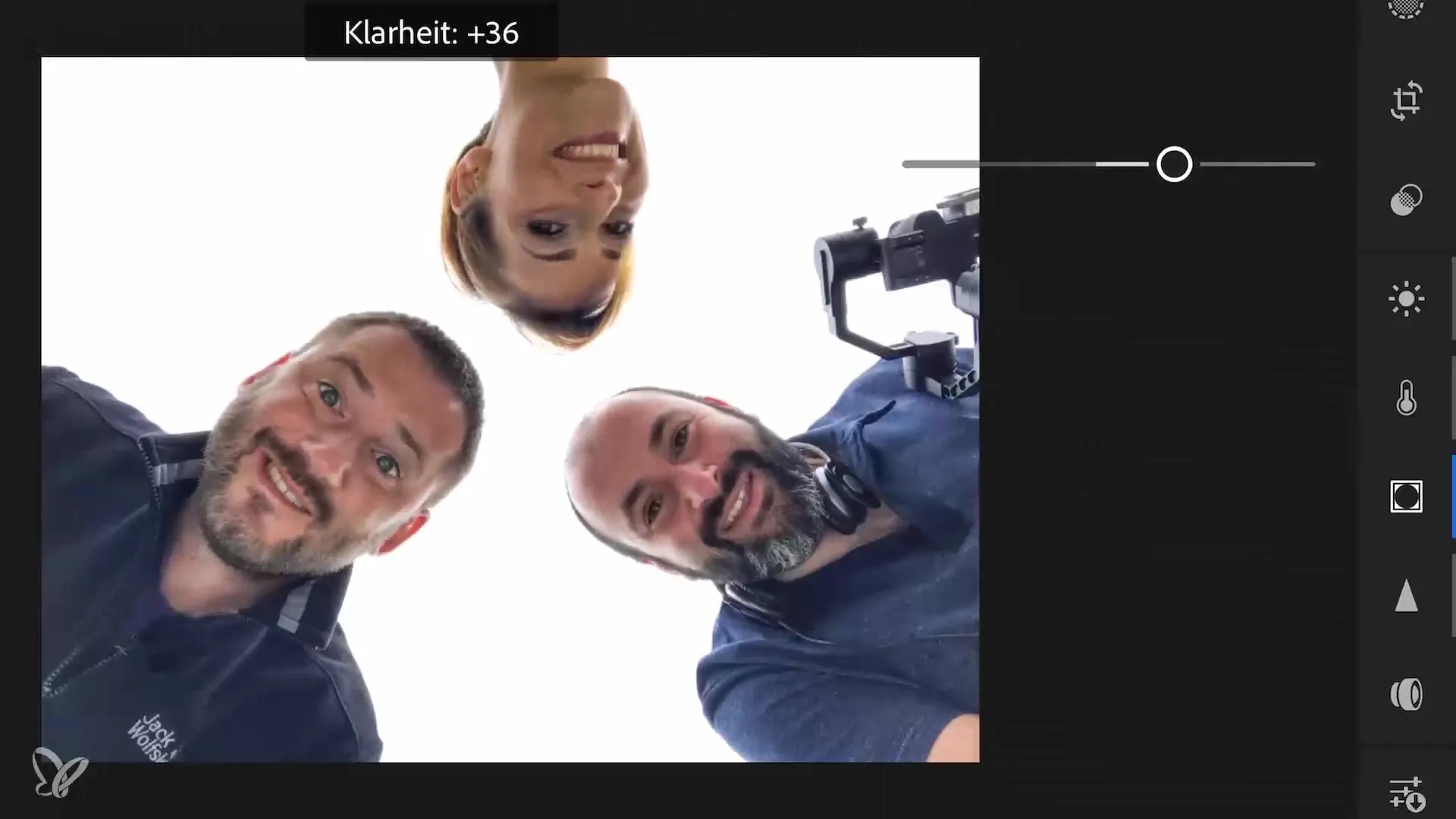
6. Iestatījumu kopēšana
Lai iegūtu vienotu izskatu vairākos attēlos, vari viegli piemērot veiktos iestatījumus citiem fotoattēliem. Izvēlies rediģēto attēlu un noklikšķini uz trim punktiem, lai atvērtu iespējas. Izvēlies "Iestatījumu kopēšana" funkciju un apstiprini savu izvēli. Pēc tam izvēlies nākamo attēlu, uz kuru vēlies piemērot iestatījumus, un piemēro kopētos iestatījumus. Tas ietaupīs daudz laika un sniegs taviem fotoattēliem konsekventu stilu.

7. Attēlu izvēle un vērtēšana
Tagad tev ir iespēja izvēlēties savus atbilstošos attēlus un novērtēt tos pēc savām sajūtām. Bieži vien iekšēja sajūta vairāk pasaka par attēla kvalitāti nekā tehnika, kas to izveidojusi. Tas sniedz iespēju strādāt radoši un arī spontāni atklāt jaunus motīvus.

Kopsavilkums – Radoša grupu uzņemšana Lightroom Mobile: soļu instrukcija
Vienkāršos soļos tu esi iemācījies, kā efektīvi rediģēt savus grupu attēlus Lightroom Mobile. No gaismas un krāsu pielāgošanas līdz asuma uzlabošanai un iestatījumu kopēšanai – tu tagad esi labi sagatavots, lai sasniegtu iespaidīgus rezultātus.
Bieži uzdotie jautājumi
Kā palielināt gaismu Lightroom Mobile?Lai palielinātu gaismu, ej uz gaismas sadaļu un velc ekspozīcijas slīdni uz labo pusi.
Kādas ir atšķirības starp dinamiku un piesātinājumu?Dinamika palielina vājas krāsas, kamēr piesātinājums palielina visu.
Kā varu uzlabot skaidrību?Izmanto skaidrības slīdni un pārliecinies, ka nepārmērīgi palielini, lai izvairītos no nenatūrālām sekām.
Vai varu pārnest iestatījumus no viena attēla uz citu?Jā, izmanto "Iestatījumu kopēšana" opciju, lai panāktu vienotu stilu vairākos attēlos.
Kam kalpo HDR efekts?HDR efekts pievieno vairāk dziļuma un dzīvotspēju, optimizējot attēla gaismas un dziļumus.


